
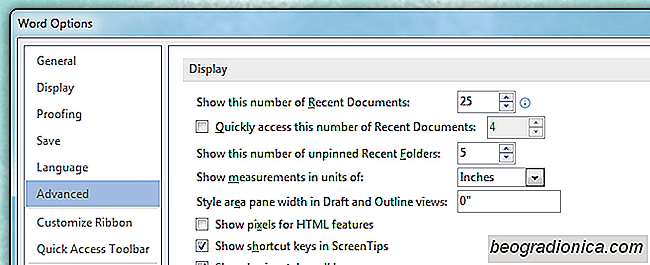
MS Office houdt een lijst bij van recent geopende bestanden voor elke app in zijn Office-suite. Het is superhandig als u tegelijkertijd aan verschillende bestanden werkt en voortdurend wisselt tussen een bestand dat geopend is. Het maakt het niet alleen gemakkelijker om een ​​bestand te vinden dat u wilt openen, maar het maakt de lijst ook toegankelijk in andere dialoogvensters in de betreffende app, zodat u er naartoe kunt linken enz. Hoe nuttig de lijst ook is, deze verliest wel het hulpprogramma wanneer het begint met het weergeven van documenten die u niet langer nodig hebt. Hier ziet u hoe u de lijst kunt wissen en een nieuwe kunt starten in elke Office-app. Houd er rekening mee dat het proces anders is voor MS Office 2003 - 1020 en anders is voor Office 2013.
Klik op het Office-pictogram en ga naar Opties> Geavanceerd. Blader omlaag naar het gedeelte 'Weergeven', waar u kunt zien hoeveel recente bestanden die specifieke app bevat. Stel deze lijst in op 0 (stel de waarde in op nul) en het zal de documenten in de lijst Recente documenten wissen. U kunt het vervolgens instellen op hetzelfde nummer als voorheen of op een groter of kleiner nummer en het zal een nieuwe lijst gaan opslaan.
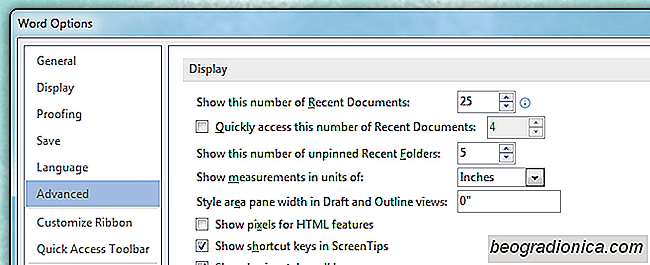
De vorige methode werkt niet in MS Office 2013. Als u het gebruikt, wordt de lijst opgehaald zoals het was toen het aantal recente bestanden dat wordt weergegeven, is ingesteld op alles boven nul. Zoeken in het venster Opties voor een manier om de lijst te vernieuwen is nutteloos. Als u dit wilt wissen, opent u de toepassing waarvan u de lijst met recente bestanden wilt verwijderen. Klik met de rechtermuisknop op een bestand en selecteer 'Losgemaakte documenten wissen' om de volledige lijst te verwijderen. Alleen vastgezette bestanden blijven daarna verschijnen en de toepassing begint met het vullen van een nieuwe lijst op basis van de bestanden die u vanaf dat moment opent. Als u slechts Ă©Ă©n bestand uit Recente bestanden wilt verwijderen, klikt u er met de rechtermuisknop op en selecteert u 'Verwijderen uit lijst'.


OneNote niet lokale back-ups opslaan
De OneNote 2016 desktop-app heeft een eigenaardig klein foutje waardoor het geen lokale back-ups kan opslaan. De app maakt regelmatig lokale back-ups, zodat u uw notities en notitieblokken nooit kwijtraakt. Als u synchronisatie hebt ingeschakeld op verschillende apparaten of in OneDrive, is de lokale back-up mogelijk iets minder belangrijk, maar toch belangrijk.

Hoe hele woorden te vinden in MS Word in plaats van tekststrings
MS Word heeft een heel nuttige functie voor zoeken en vervangen. Hiermee kunt u een heel document doorzoeken op een woord en het door een ander document vervangen. Dit is in veel gevallen nuttig, b.v. als u namen in een document moet vervangen. Standaard zoekt de functie 'Zoeken' naar een overeenkomende reeks letters.